Kako koristiti pokret s jednim prstom na tri prsta na Macu (09.15.25)
Čitate li uvijek knjige i članke na svom Macu? Jeste li bili u situaciji da ste morali zatvoriti ono što trenutno čitate kako biste provjerili značenje određene riječi? Ne brinite više jer ćete pomoću jedne jednostavne geste Apple trackpad dobiti definiciju riječi bez potrebe za otvaranjem preglednika i pretraživanjem. Samo označite riječ dodirom s tri prsta na dodirnoj podlozi vašeg Maca i pojavit će se rječnik. To je tako brzo!
Danas se ova jednostavna Mac trackpad gesta izravnala, omogućujući vam ne samo provjeru značenja riječi, već i pružanje pristupa popisima App Store, detaljima filmova i drugim informacije povezane s onim što tražite.
Više od rječnikaSkočni rječnik postoji već duže vrijeme. Samo što svi ne znaju za to. Opet, trebate samo dodirnuti određenu riječ u e-pošti, objavljenom članku na webu ili u knjizi koju čitate s tri prsta, a zatim će se pojaviti ploča koja će vam pokazati definiciju riječ, zajedno s prijedlozima i prijevodima tezaurusa.
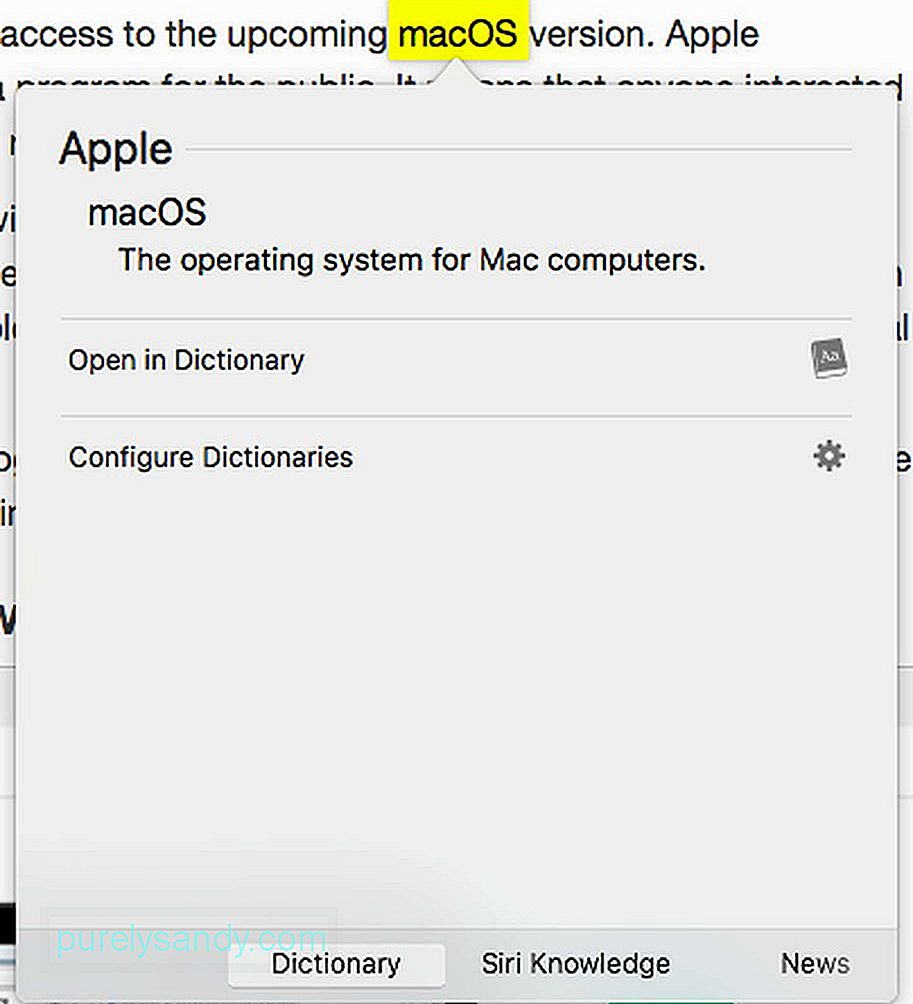
Ako definicija nije dovoljna, prijeđite prstom ulijevo da biste vidjeli nekoliko novih ploča koje sadrže informacije o riječi koju ste istaknuli. Ovu gestu na Macu, gdje se dohvaćaju i prikazuju informacije na temelju onoga što ste poslali, nazivaju Look Up. Nije dostupan samo na Mac računalima. Također je na iPadima i iPhoneima.
Više interakcije s uslugom Look UpZanimljivo je da su mnogi paneli koji će se prikazati interaktivni. Na primjer, možete dodirnuti vezu da biste je otvorili u Safariju. Također možete pročitati cijeli članak na Wikipediji. Još bolje, možete pogledati i cijelu najavu filma.
Ako mislite da je to već nevjerojatno, interakcije mogu biti i više od toga. Pokušajte dodirnuti datum. Tada ćete vidjeti mali skočni prozor koji prikazuje vaš kalendar i opciju za postavljanje sastanka. Još bolje, ako provjeravate mjesto, pojavit će se aplikacija Karte sa svim uputama potrebnim za dolazak do mjesta.
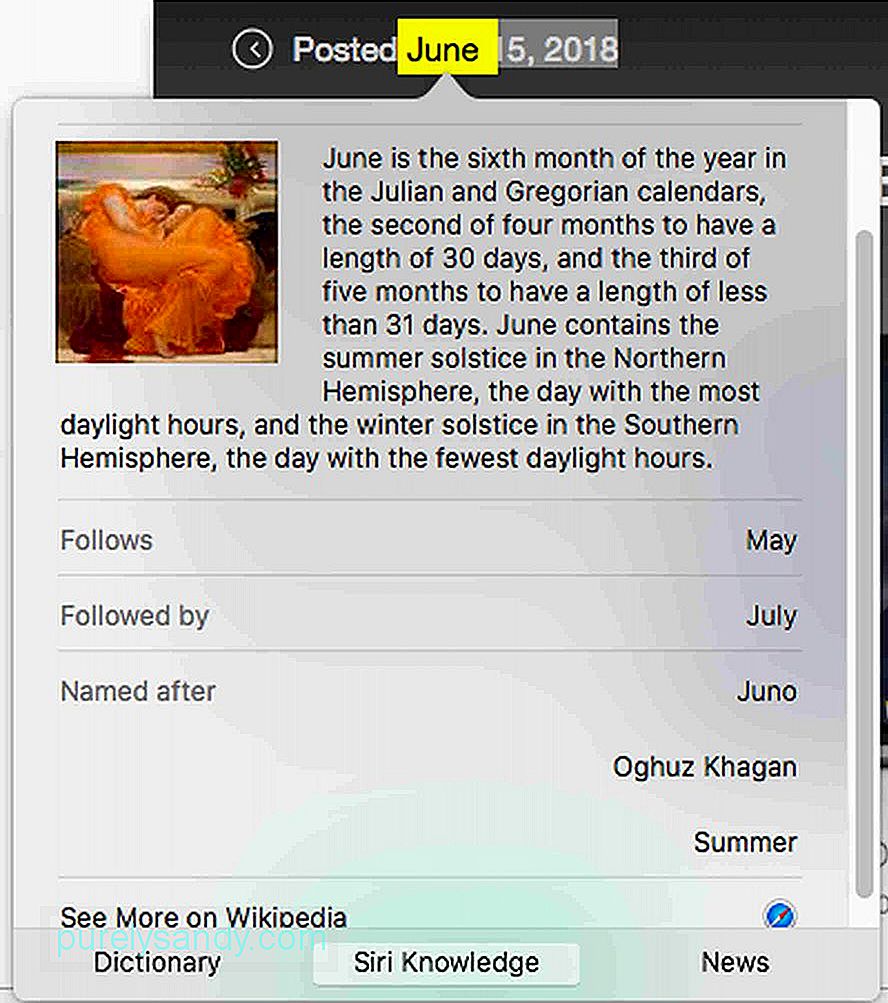
Zatim, ploče koje će se prikazati razlikuju se ovisno o riječi ili frazi koju ćete poslati. Iako im treba neko vrijeme za učitavanje, rječnik će se pojaviti prvi. Svi će ostali izgledati kad postanu dostupni. Stoga, ako ne vidite ploču koju očekujete, dajte joj više vremena. Ne brinite jer je to i dalje brža opcija od otvaranja Safarija ili Googlea.
Omogućavanje dodira s tri prsta na vašem MacuGesta dodira s tri prsta trebala bi automatski funkcionirati. No ako se to ne dogodi, slijedite korake u nastavku:
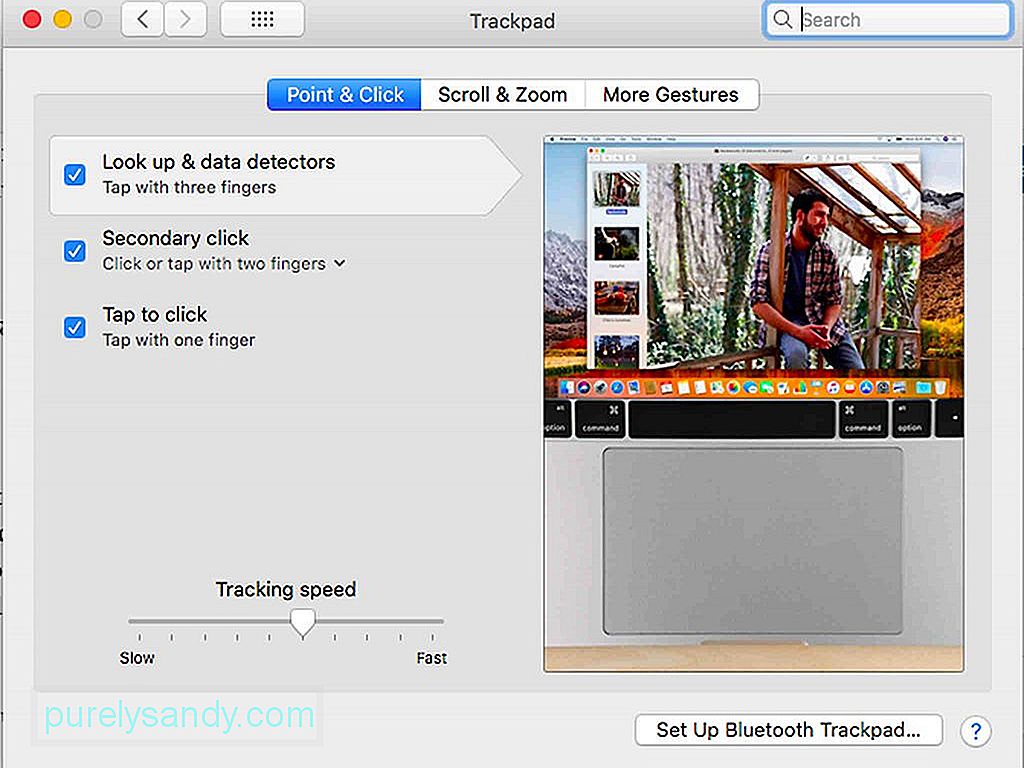
- Otvorite Postavke & gt; Postavke sustava & gt; Trackpad.
- Idite na Point & amp; Kliknite karticu .
- Označite sljedeće opcije da biste omogućili klik jednim dodirom:
- Potražite & amp; detektori podataka
- Sekundarni klik
- Dodirnite za klik
- To je to, sada možete koristiti gestu dodira s tri prsta.
Gesta dodirivanja s tri prsta jednostavno se koristi i izvršava. Čak i ako ga rijetko koristite, vrijedi ga zadržati. Prije nego što krenete istraživati ovu fantastičnu Mac gestu, predlažemo da preuzmete Outbyte MacRepair i instalirate ga na svoj Mac. Iako to nema nikakve veze s definiranjem riječi, sigurno će pomoći vašem Mac-u da radi brže dok tražite značenje riječi.
Youtube video: Kako koristiti pokret s jednim prstom na tri prsta na Macu
09, 2025

